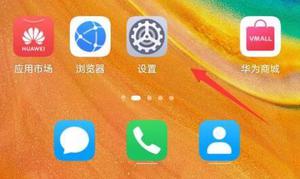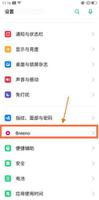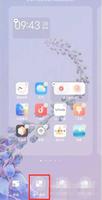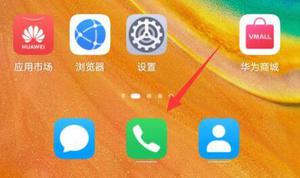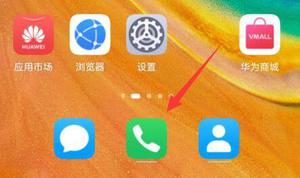怎么设置dns 智能dns设置方法

智能 dns 是关于域名频道的一种智能解析服务,它能够根据访问者的 IP 地址,自动判断出对应的地址,使访问者达到相应的服务器。这样解释是不是还是不太了解这个服务,就让小编带你了解一下如何设置智能 DNS ,以及一些相关信息吧 。
智能 DNS 简介
普通的 DNS 服务器只能解析出 IP 记录,无法判断用户的 IP 地址,造成了很多的使用不便,而智能 DNS 更科学,更全面的服务,带给了用户更方便快捷的操作。通过判断出用户的 IP 地址,自动的作出一些智能化处理后就会把清晰的信息返回给用户。
现在的宽 带 有电信、网通、移动的。比如:电信用户在设置该服务后,要访问某个企业网址,智能 DNS 就会从该用户的 IP 地址自动判断出是电信客户,那么企业网址就会从电信服务器返回信息。这样智能化的处理保证了客户的 IP 能被识别判断,进行访问,否则无法访问企业网站。同时操作也更简单,通过该服务,我们可以直接输入企业网址,然后会自动跳转到该企业的相应的服务器上。
现在的智能 DNS 服务器多用于音乐网站、下载网站、企业网站等。它可以提供 CDN 服务,实现多线多地区的服务,对客户进行分流服务,服务范围更广阔,服务质量提高,能更快更稳定的访问临近的网站。
智能 DNS 设置方法
1. 安装操作系统
2. 安装 bind
完成这一步需要安装几个 rpm 包: bind DNS 服务器主程序、 bind-libs 程序库、 bind-utils 客户端命令工具、 bind-chroot chroot 运行模式( choot 的设置可以提高使用的安全性)
安装: yum install 命令
[root@|ocalhost soft]#yum install bind
[root@|ocalhost soft]#yum install bind-libs
[root@|ocalhost soft]#yum install bind-utils
[root@|ocalhost soft]#yum install bind-chroot
查看是否安装好 rpm 包,安装正确就会看到 rmp 包。接下来设置 DMS 服务开机自启动。
3. 安装 webmin
webmin 是可视化的 linux 的服务管理工具,很多功能的使用都靠它。完成 webmin 的安装后开放系统防火墙,设置默认的访问端口是 10000 ,默认用户名为 root ,系统密码为系统 root 密码,使用启动命令 [root@|ocalhost soft]# service webmin start 更改界面语言,选择 Change Language and Theme ,再选择语言栏中的 Chinese 。
4.配置 DNS
a.启动 DNS 服务器
打开 webmin 界面—选择 servers —点击 bind dns server —创建配置文件—启动 DNS 服务器
启动成功后会跳转到 DNS 配置界面,选中 创建新的主区域 和 创建新的视图 ,完成后即可实现 DNS 智能解析的视图功能
b.创建 视图
c.创建 正向主区域
这是每个域名必须完成的操作,它就是在 DNS 上创建一个相关域名的配置文件。创建时一定要写清 E-mail 地址,创建成功后就会看到编辑主区域的界面。
d. 创建 逆向主区域
一个完整的 DNS 解析必须包括正向和逆向,才能完成信息的返回。
e. 设置 另一个视图 的域名解析
操作步骤和上面第一个视图设置相似。(同名的主区域能存在不同的视图中,却不能存在同一个视图中。 )
完成以上几步就大致完成了 DNS 的设置,可以看到设置后的 DNS 区域界面的信息。接下来就可以重启 DNS 服务,检测一下是否能正常服务即可。
以上是 怎么设置dns 智能dns设置方法 的全部内容, 来源链接: www.tmjl8.com/p/15474.html